لإرسال رسائل البريد الإلكتروني واستلامها ، يجب أن يكون لديك حساب بريد إلكتروني. إذا كان البريد الإلكتروني معادلاً لرسالة ، فكر في حساب بريدك الإلكتروني باعتباره العنوان الذي يحتاج الأشخاص لإرسال الرسالة إليه. يحتوي على معلومات عنك - اسم المستخدم وكلمة المرور وإعدادات البريد الإلكتروني. يمكن للمستخدمين إعداد حساب بريد إلكتروني لأي مزود خدمة بريد إلكتروني مثل Gmail و Hotmail و Yahoo! Mail وما إلى ذلك. لكل مزود خدمة بريد إلكتروني مزايا وعيوب خاصة به عندما يتعلق الأمر بتقديم خدماته للمستخدمين.
حذف حساب البريد الإلكتروني الخاص بك يعد قرارًا رئيسيًا ، خاصةً إذا كان حسابًا استخدمته للوصول إلى خدمات أخرى عبر الإنترنت. هذا صحيح بشكل خاص إذا كان لديك حساب Gmail تستخدمه للوصول إلى منتجات Google الأخرى مثل Google Drive أو Play Store أو Blogger.
إذا كنت لا تقصد حذف حسابك ، فيمكنك استرداد حساب Gmail الخاص بك إذا تصرفت بسرعة - سيكون لديك عادة يومان عمل لاسترداد حسابك مرة أخرى.
كيفية استرداد حساب البريد الإلكتروني
- اذهب إلىمساعد كلمة مرور جوجل الصفحة:

- انقر على أنا عندي مشاكل أخرى بتسجيل الدخول وأدخل عنوان بريدك الإلكتروني. انقر فوق Continue.

- أدخل أحدث كلمة مرور لحساب Gmail الخاص بك. انقر فوق متابعة.

- سيتم توجيهك بعد ذلك إلى صفحة توضح حالة حسابك. اضغط على تقديم طلب استرداد الرابط.

ملاحظة: إذا كنت لا ترى هذا الرابط ، فقد تم حذف حسابك نهائيًا من قاعدة بيانات Google - ولن تتمكن بعد ذلك من استعادته.
- أكمل عملية التحقق - املأ جميع المعلومات الضرورية المطلوبة. سيكون هناك العديد من العناصر المطلوبة لـ Google للتحقق من أنك بالفعل مالك حساب البريد الإلكتروني. انقر فوق Submit لإكمال العملية.
يجب أن تكون قادرًا على الوصول إلى هذه الصفحة إذا كنت قد قدمت الطلب بنجاح.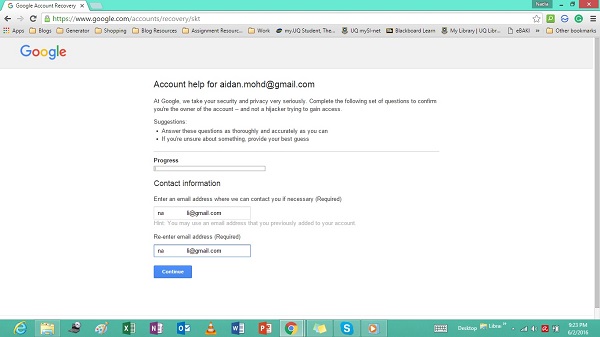

- يجب أن تتلقى رسالة بريد إلكتروني من Google تفيد بنجاح طلب الاسترداد الخاص بك. يجب أن تحصل على رابط لتفعيل حسابك وإعداد كلمة مرور جديدة. قد يستغرق هذا بعض الوقت ، لذلك لا تقلق إذا لم تستلم البريد الإلكتروني على الفور.
كيفية استرداد البريد الإلكتروني باستخدام Recoverit Data Recovery
هل تذكر ذلك بمجرد أن تضغط على ذلك Delete الزر ، سيتم حذف جميع بياناتك أيضًا. باستخدام الأدوات المناسبة ، ستتمكن من استرداد جميع رسائل البريد الإلكتروني الخاصة بك مرة أخرى. لاحظ أنه إذا تلقيت رسالة بريد إلكتروني تفيد بأنه "تم حذف حسابك ولم يعد قابلاً للاسترداد" ، فلن تسترد أي شيء.
لا يتم محو رسائل البريد الإلكتروني المحذوفة إلى الأبد - فهي لا تزال في مزود خدمة البريد الإلكتروني ، وتم وضع علامة على أنها محذوفة وتنتظر الكتابة فوقها. طالما لم يتم الكتابة فوقها ، فستتمكن من استعادة هذا البريد الإلكتروني باستخدام برنامج موثوق لاستعادة البيانات. فيما يلي بعض من ثلاث مفضلات:
Recoverit Data Recovery متعدد الاستخدامات وقادر على استرداد مجموعة كبيرة من تنسيقات وأنواع الملفات - بما في ذلك رسائل البريد الإلكتروني المحلية في Outlook. يوفر مجموعة متنوعة من خيارات استعادة البريد الإلكتروني وهو قادر على استرداد البيانات المفقودة بسرعة. البرنامج قوي بمعنى أنك قادر على معاينة الملفات قبل استعادتها - وهذا يحسن أداء البرنامج حيث يمكنك تحسين قدراته.
برنامج آمن وموثوق لاستعادة البريد الإلكتروني الخاص بك
- استرجع الملفات المفقودة أو المحذوفة ، والصور ، والصوت ، والموسيقى ، ورسائل البريد الإلكتروني المحلية في Outlook من أي جهاز تخزين بشكل فعال وآمن وكامل.
- يدعم استعادة البيانات من سلة المحذوفات والقرص الصلب وبطاقة الذاكرة ومحرك الأقراص المحمول والكاميرا الرقمية وكاميرات الفيديو.
- يدعم استعادة البيانات للحذف المفاجئ ، والتنسيق ، وتلف القرص الصلب ، وهجوم الفيروسات ، وتعطل النظام في حالات مختلفة.
خطوات لاستعادة البريد الإلكتروني المحذوف باستخدام Recoverit لاستعادة البيانات
قم بتنزيل وتثبيت Recoverit لاستعادة البريد الإلكتروني على جهاز الكمبيوتر الخاص بك ، وقم بتشغيله ، واتبع الخطوات البسيطة التالية لاسترداد الملفات المحذوفة مرة أخرى.
- الرجاء تحديد وضع استعادة البيانات. لاستعادة ملفات البريد الإلكتروني المحذوفة ، يمكنك تحديد وضع "استعادة الملفات المحذوفة" للبدء.

- الرجاء تحديد القرص الذي تم حذف بريدك الإلكتروني منه. انقر فوق الزر "ابدأ" للعثور على البيانات.
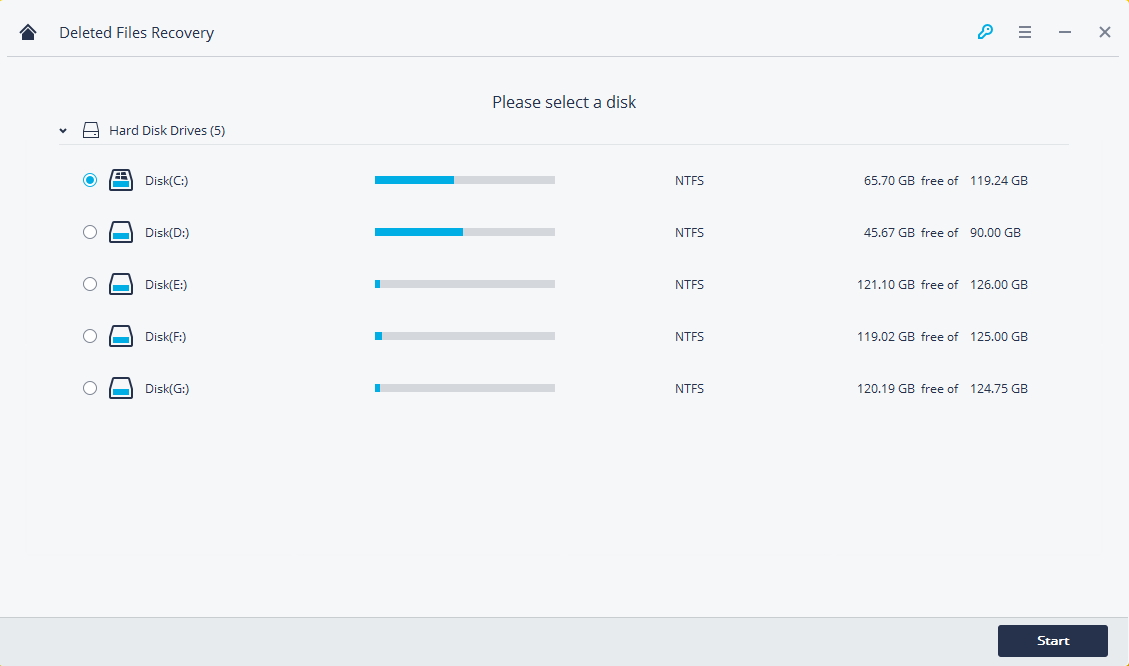
- سيبدأ Recoverit لاستعادة البريد الإلكتروني فحصًا سريعًا للبحث في الملفات المحذوفة. يمكنك ببساطة معاينة بعض الملفات القابلة للاسترداد بعد الفحص.
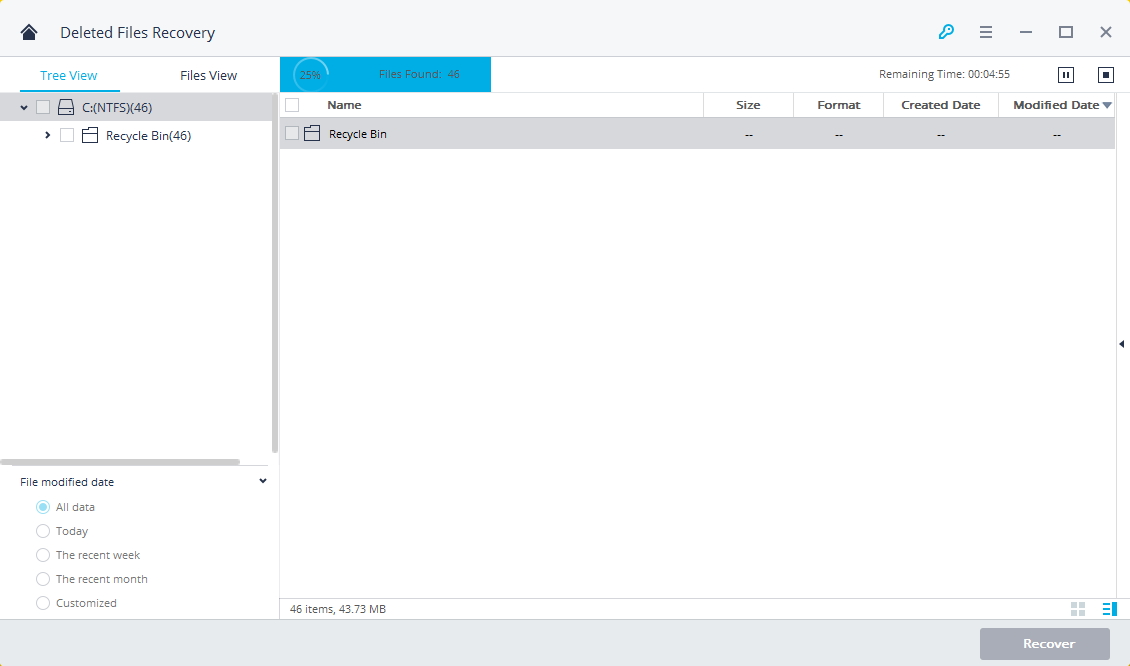
- إذا لم تتمكن من العثور على ملفات البريد الإلكتروني المحذوفة ، فيمكنك الانتقال للمسح مرة أخرى باستخدام وضع "الاسترداد الشامل". سيقوم بالمسح والبحث عن المزيد من الملفات من القرص الصلب للكمبيوتر. بينما سيستغرق الأمر وقتًا أطول لإكمال الفحص.
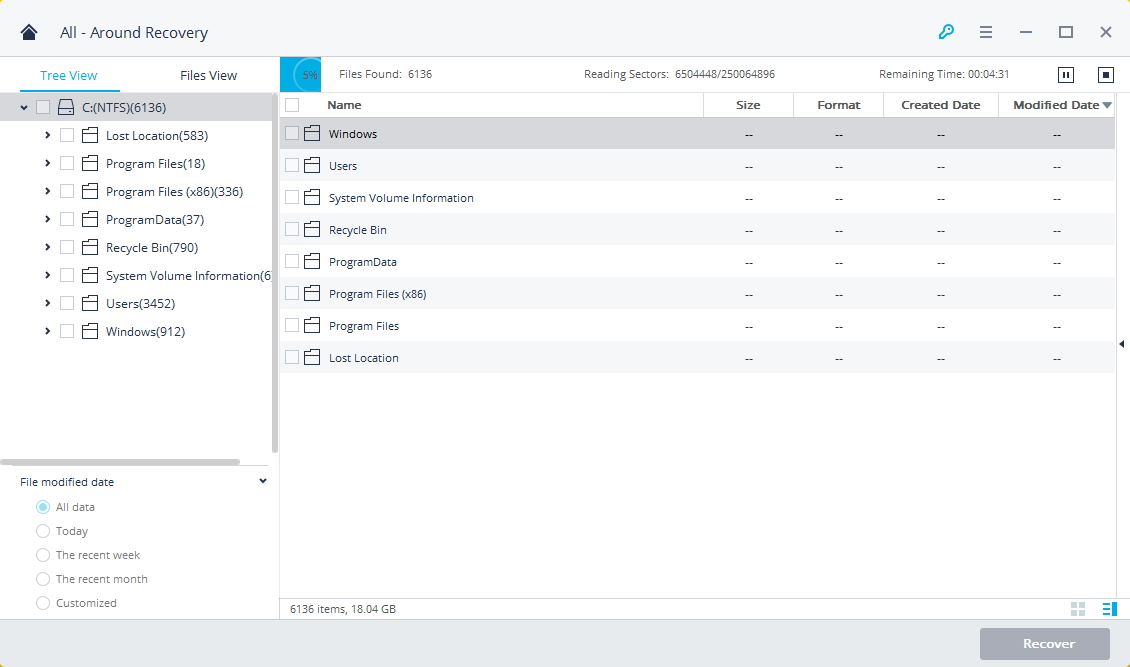
- بعد الفحص ، يمكنك التحقق من جميع الملفات القابلة للاسترداد في القائمة. انتقل إلى معاينة بعض الملفات القابلة للاسترداد وانقر فوق الزر "استرداد" لاستعادة بياناتك.
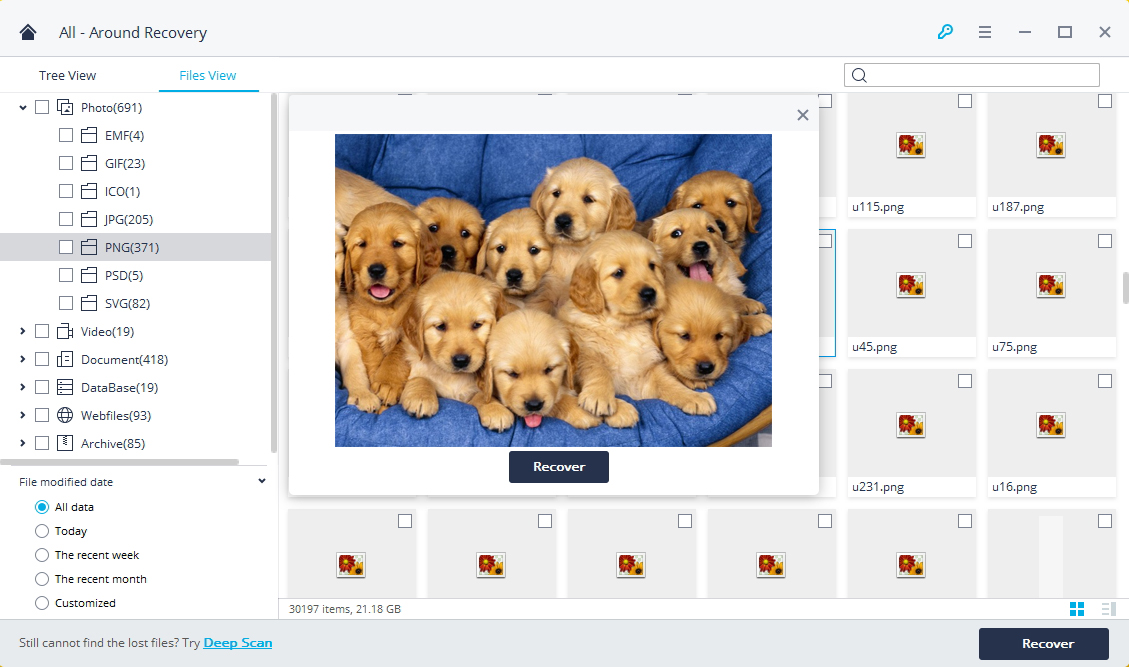
Recover and Repair Email
- Repair and Recover Emails
- Get Email Password Back

Khalid Abdullahi
contributor Editor
Generally rated4.5(105participated)